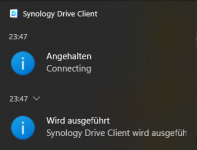Die Möglichkeiten, die sich hinter den Google-Apps Scripten verbergen, sind schon enorm. So wird die tägliche Aktualisierung meines Crowdsourcing für Gesundheitsinformationen durch ein paar Zeilen Javascript, welches am Google-Docs Sheet angehängt ist gelöst.
Eine Sache, die ich aus einer Welt vor E-Mail, in guter Erinnerung habe ist die gute alte Wiedervorlage. In einer Mappe werden die Schreiben an dem Tag einsortiert, an dem man sie wieder ansehen will. Mittlerweile kenne ich etliche E-Mail Ausdrucker, die nur deshalb E-Mails drucken, da sie diese gerne in die Wiedervorlage ablegen wollen. Mit Outlook oder Lotus Notes kann man sich recht leicht eine E-Mail auf Wiedervolage legen. Für E-Mails geht dies auch geht dies zwar auch schon einige Zeit mit externen Diensten wie Hitmelater (eine Mail an 42m@hitmelater.com wird zum Beispiel in 42 Minuten erneut zugestellt). Doch warum soll es eigentlich nicht mit einem Webmail wie Google Mail auch eine Wiedervorlage geben? – WebMail basierte Prokrastination…
Im Google Apps Developer-Blog wurde nun die Lösung Google Snooz vorgestellt.
Auch wenn jetzt gleich ein paar Zeilen Code kommen – nicht erschrecken!
![gmail_wiedervorlage]() Schritt 3:
Den folgenden Code 1:1 als Code kopieren:
[UPDATE]: Wegen Formatierungsfehlern, bitte de Code hier kopieren!
Schritt 3:
Über Datei und Speichern das Script unter einem Namen speichern (bei mir Prokrastination)
Schritt 4:
Im Menü Ausführen die Funktion Setup auswählen. Es sollte nun ein Popup erscheinen, welches die Berechtigung des Scriptes auf das eigene Mail-Konto verlangt. Dies Autorisieren und im zweiten Fenster Zugriff gewähren.
Schritt 5:
Labels prüfen! Dazu in einem neuen Fenster zurück auf Google-Mail wechseln, und im Dropdown für die Labels schauen, ob diese auch angelegt wurden.
Schritt 3:
Den folgenden Code 1:1 als Code kopieren:
[UPDATE]: Wegen Formatierungsfehlern, bitte de Code hier kopieren!
Schritt 3:
Über Datei und Speichern das Script unter einem Namen speichern (bei mir Prokrastination)
Schritt 4:
Im Menü Ausführen die Funktion Setup auswählen. Es sollte nun ein Popup erscheinen, welches die Berechtigung des Scriptes auf das eigene Mail-Konto verlangt. Dies Autorisieren und im zweiten Fenster Zugriff gewähren.
Schritt 5:
Labels prüfen! Dazu in einem neuen Fenster zurück auf Google-Mail wechseln, und im Dropdown für die Labels schauen, ob diese auch angelegt wurden.![snooze_labels]() Schritt 6:
Als letzter Schritt müss jetzt noch der Trigger gesetzt werden, der die eigentliche Wiedervorlage übernimmt. Dazu zurück in den Script-Editor wechseln und aus dem Menü Trigger den Eintrag Current project’s trigger… wählen. Mit dem Link zu “Keine Trigger eingerichtet…” kommt man zur Funktionsauswahl. Über die Dropdown-Listen nun die Funktion moveSnoozes zeitgesteuert täglich um 0:00 bis 1:00 Uhr ausführen lassen.
Schritt 6:
Als letzter Schritt müss jetzt noch der Trigger gesetzt werden, der die eigentliche Wiedervorlage übernimmt. Dazu zurück in den Script-Editor wechseln und aus dem Menü Trigger den Eintrag Current project’s trigger… wählen. Mit dem Link zu “Keine Trigger eingerichtet…” kommt man zur Funktionsauswahl. Über die Dropdown-Listen nun die Funktion moveSnoozes zeitgesteuert täglich um 0:00 bis 1:00 Uhr ausführen lassen.
![trigger]() Optional kann nun zum Abschluss noch eine Benachrichtigung eingestellt werden, wenn es zu Problemen mit dem Script kam.
Fertig ist die Wiedervorlage für Google-Mail
Optional kann nun zum Abschluss noch eine Benachrichtigung eingestellt werden, wenn es zu Problemen mit dem Script kam.
Fertig ist die Wiedervorlage für Google-Mail ![:)]() – Was mir besonders gut gefällt, ist die Erweiterbarkeit die das Script bietet. Auch die Nutzung der Javascript-Ausführung zu einem bestimmten Zeitpunkt, was mit Sicherheit eine Stärke von Google-Apps ist.
– Was mir besonders gut gefällt, ist die Erweiterbarkeit die das Script bietet. Auch die Nutzung der Javascript-Ausführung zu einem bestimmten Zeitpunkt, was mit Sicherheit eine Stärke von Google-Apps ist.
Einbau einer Wiedervorlage in Google Mail
Schritt 1: Zunächst Google Docs öffnen und dort eine neue Tabelle anlegen Schritt 2: Unter Tools den Script-Editor öffnen. Schritt 3:
Den folgenden Code 1:1 als Code kopieren:
[UPDATE]: Wegen Formatierungsfehlern, bitte de Code hier kopieren!
Schritt 3:
Über Datei und Speichern das Script unter einem Namen speichern (bei mir Prokrastination)
Schritt 4:
Im Menü Ausführen die Funktion Setup auswählen. Es sollte nun ein Popup erscheinen, welches die Berechtigung des Scriptes auf das eigene Mail-Konto verlangt. Dies Autorisieren und im zweiten Fenster Zugriff gewähren.
Schritt 5:
Labels prüfen! Dazu in einem neuen Fenster zurück auf Google-Mail wechseln, und im Dropdown für die Labels schauen, ob diese auch angelegt wurden.
Schritt 3:
Den folgenden Code 1:1 als Code kopieren:
[UPDATE]: Wegen Formatierungsfehlern, bitte de Code hier kopieren!
Schritt 3:
Über Datei und Speichern das Script unter einem Namen speichern (bei mir Prokrastination)
Schritt 4:
Im Menü Ausführen die Funktion Setup auswählen. Es sollte nun ein Popup erscheinen, welches die Berechtigung des Scriptes auf das eigene Mail-Konto verlangt. Dies Autorisieren und im zweiten Fenster Zugriff gewähren.
Schritt 5:
Labels prüfen! Dazu in einem neuen Fenster zurück auf Google-Mail wechseln, und im Dropdown für die Labels schauen, ob diese auch angelegt wurden. Schritt 6:
Als letzter Schritt müss jetzt noch der Trigger gesetzt werden, der die eigentliche Wiedervorlage übernimmt. Dazu zurück in den Script-Editor wechseln und aus dem Menü Trigger den Eintrag Current project’s trigger… wählen. Mit dem Link zu “Keine Trigger eingerichtet…” kommt man zur Funktionsauswahl. Über die Dropdown-Listen nun die Funktion moveSnoozes zeitgesteuert täglich um 0:00 bis 1:00 Uhr ausführen lassen.
Schritt 6:
Als letzter Schritt müss jetzt noch der Trigger gesetzt werden, der die eigentliche Wiedervorlage übernimmt. Dazu zurück in den Script-Editor wechseln und aus dem Menü Trigger den Eintrag Current project’s trigger… wählen. Mit dem Link zu “Keine Trigger eingerichtet…” kommt man zur Funktionsauswahl. Über die Dropdown-Listen nun die Funktion moveSnoozes zeitgesteuert täglich um 0:00 bis 1:00 Uhr ausführen lassen.
 Optional kann nun zum Abschluss noch eine Benachrichtigung eingestellt werden, wenn es zu Problemen mit dem Script kam.
Fertig ist die Wiedervorlage für Google-Mail
Optional kann nun zum Abschluss noch eine Benachrichtigung eingestellt werden, wenn es zu Problemen mit dem Script kam.
Fertig ist die Wiedervorlage für Google-Mail Mehr...
- None Found
No related posts.